Pift din video op ved at tilføje musiklydspor, der er klar til brug.
Trin 1. Tryk på menuen Tilføj eller +-symbolet
Tryk på menuen Tilføj (+) på editorsiden.
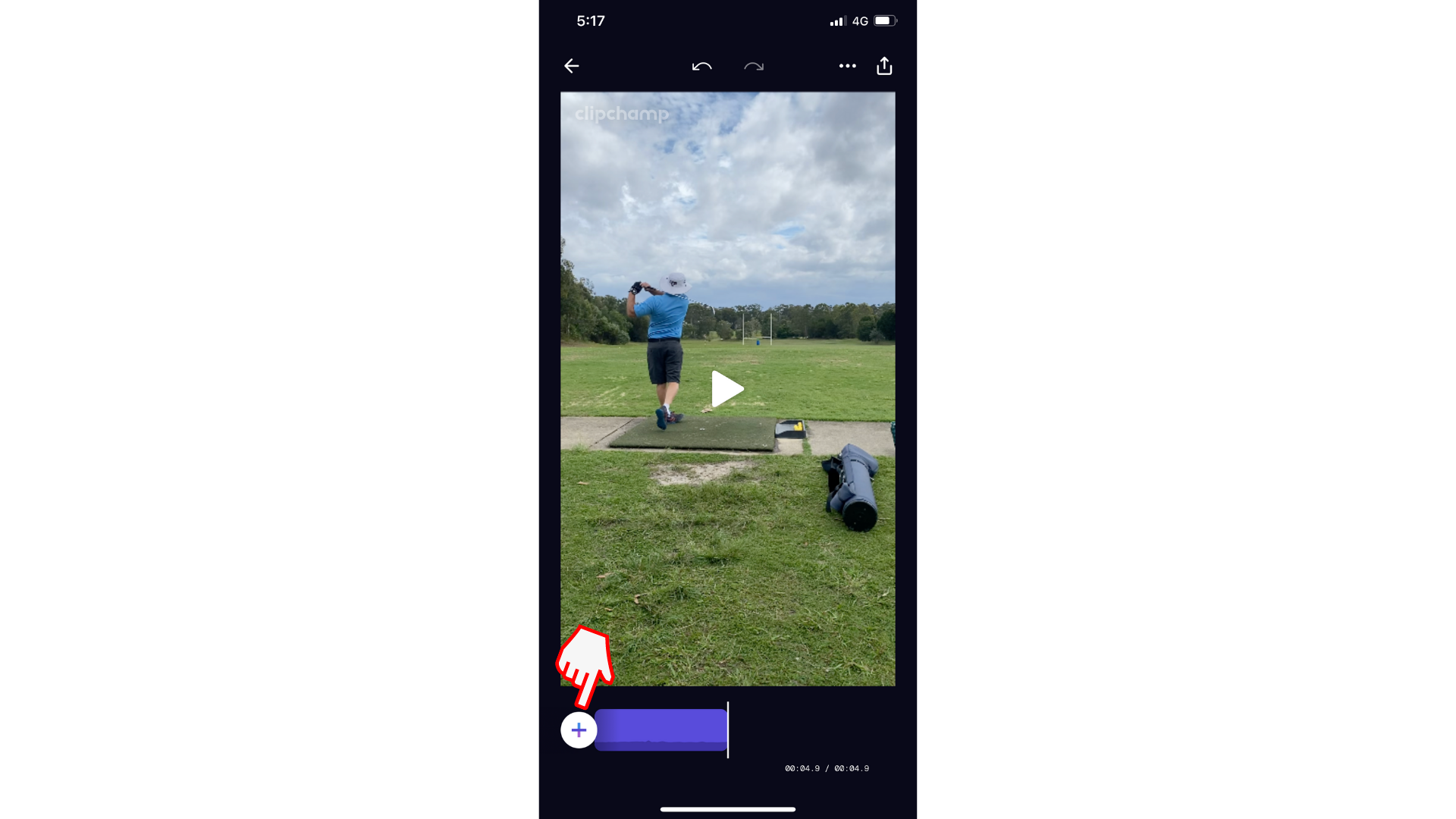
Trin 2. Tryk på Musik
Tryk derefter på indstillingen Musik .
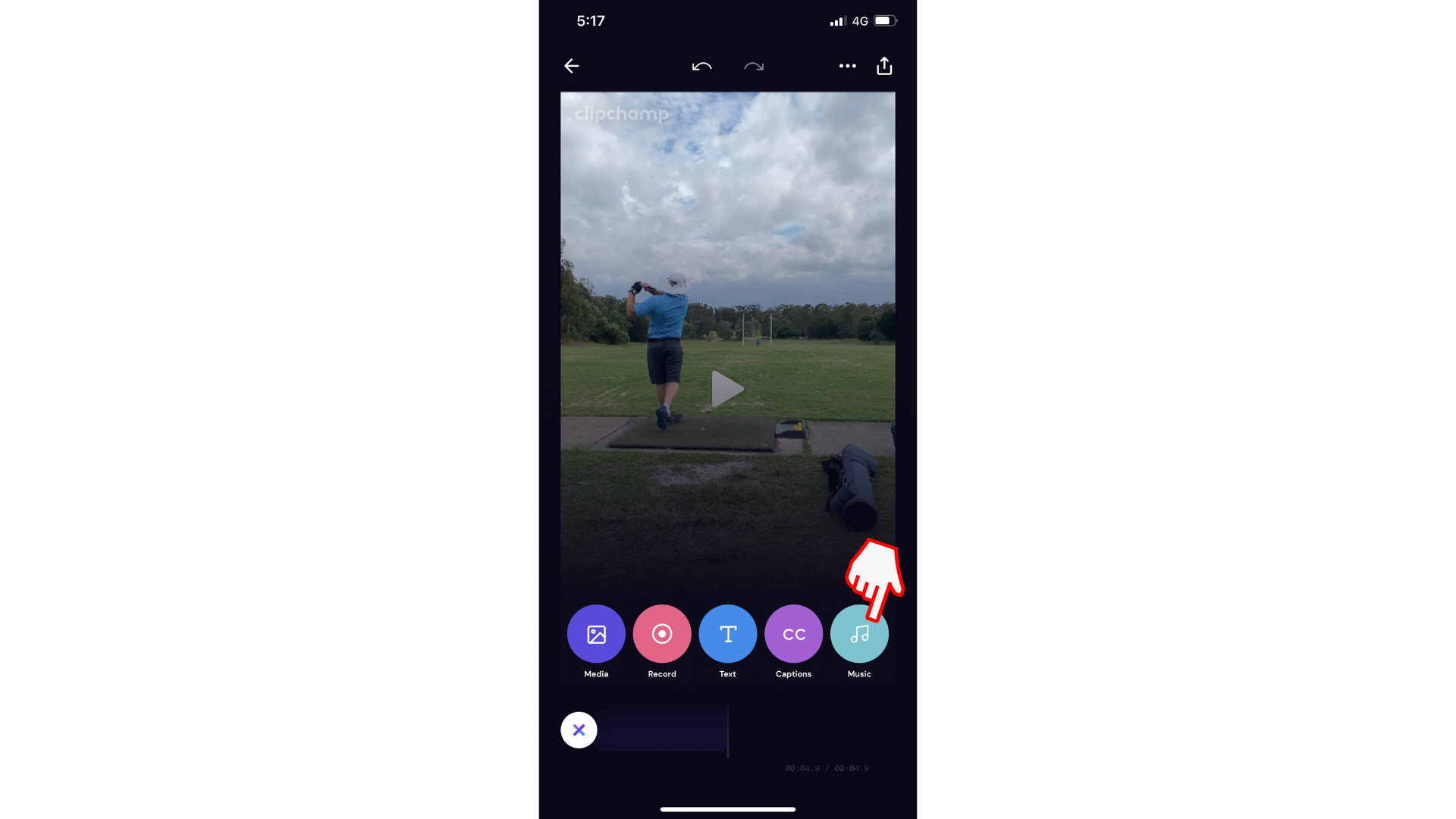
Trin 3. Tryk på et musiklydspor
Når du trykker på et miniaturebillede af et musikspor, får du vist et eksempel på musikken, før du kan føje den til din video. Når nummeret er blevet downloadet (angivet med krydset i cirklen), er nummeret tilgængeligt og kan føjes til din video. Klik derefter på Føj til video.
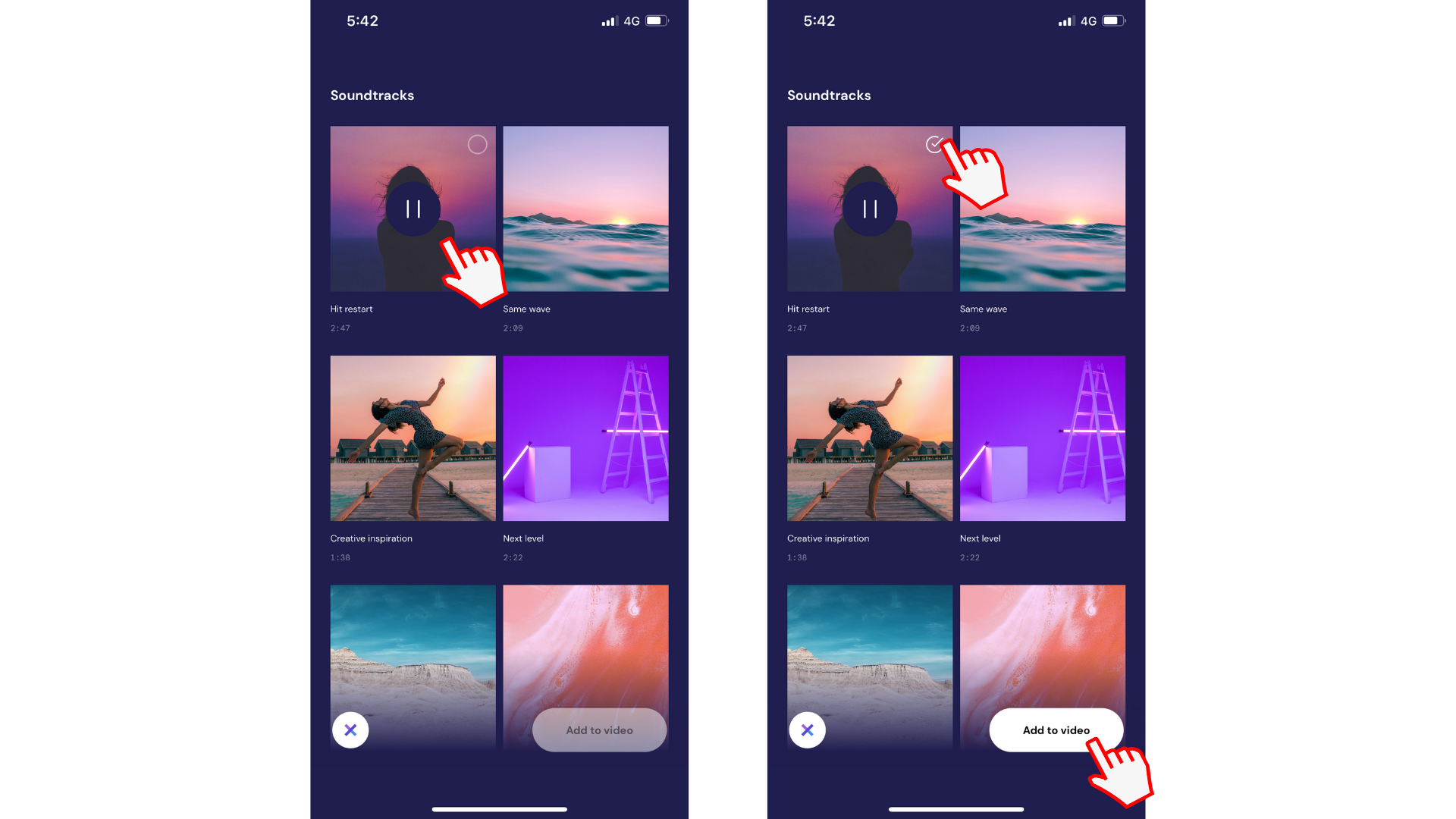
Trin 4. Rediger musiklydspor
Du vender automatisk tilbage til editoren med den musik, der er føjet til videoen.
Når musikken er tilføjet, kan den fjernes, erstattes eller lydstyrken justeres ved at trykke på musikikonet (kvartalsnoter) til højre på tidslinjen.
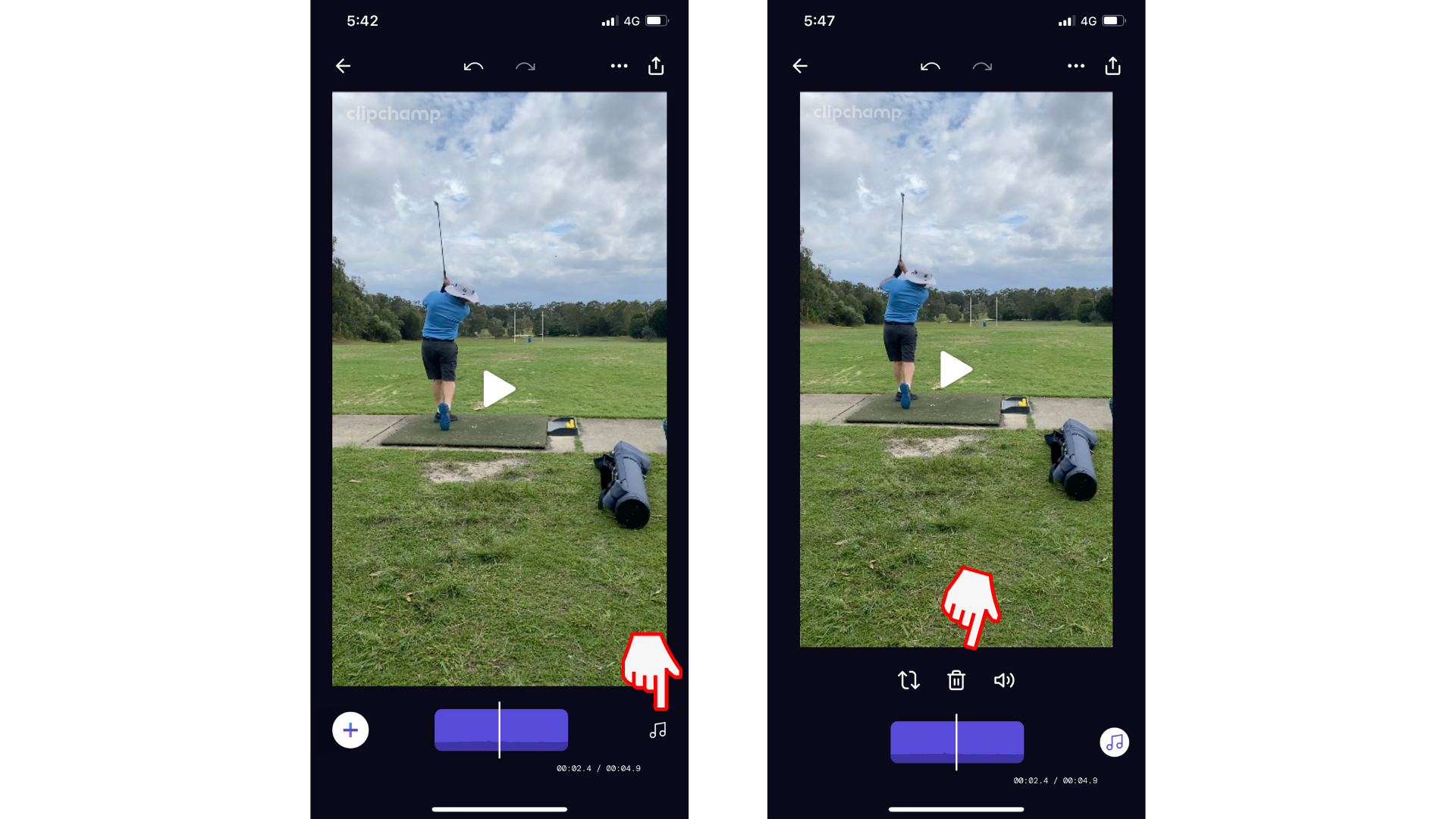
Prøv vores iOS-app.
Download den gratis Clipchamp iOS-app for at komme i gang.










